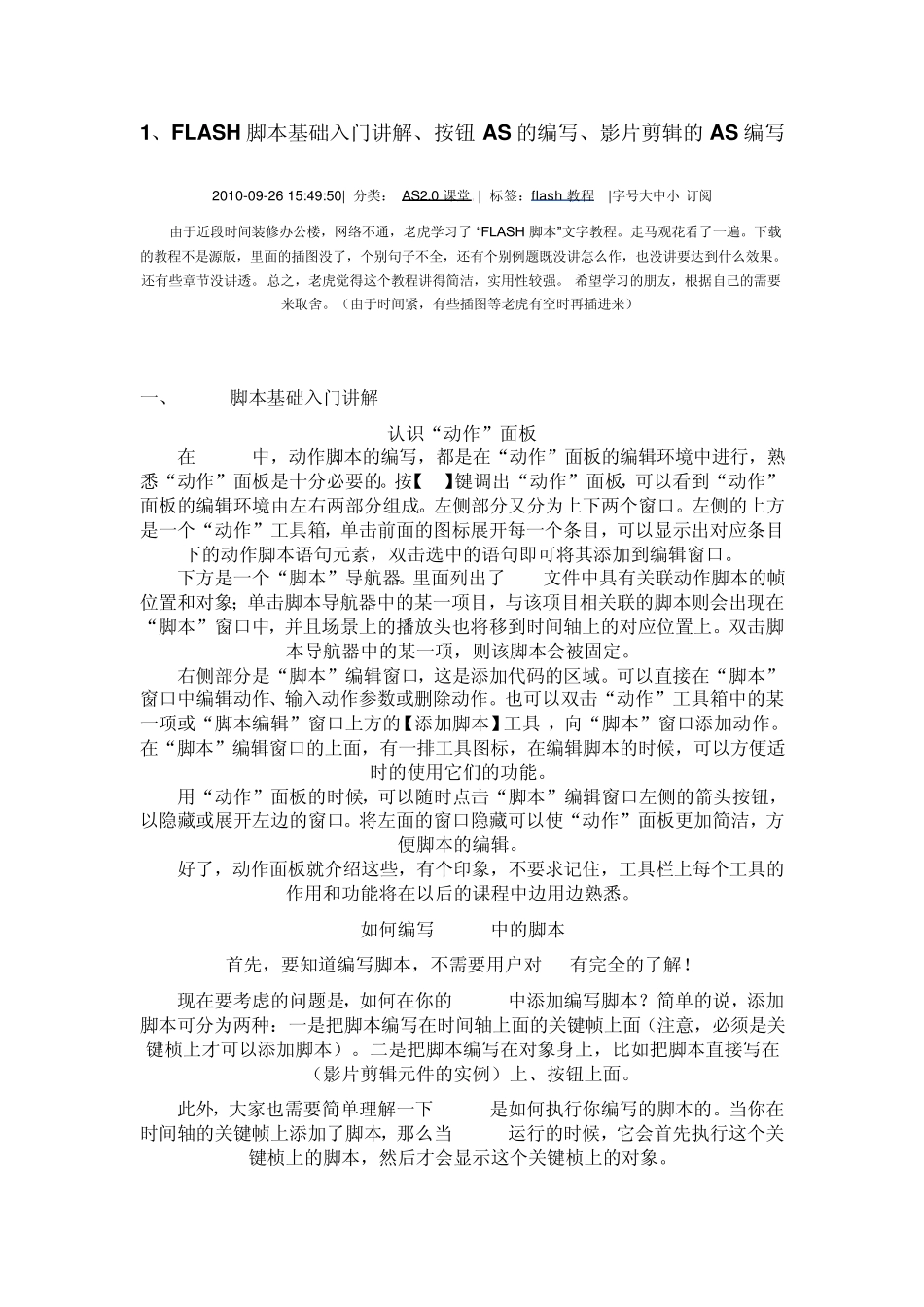1、FLASH 脚本基础入门讲解、按钮 AS 的编写、影片剪辑的 AS 编写 2010-09-26 15:49:50| 分类: AS2.0 课堂 | 标签:flash 教程 |字号大中小 订阅 由于近段时间装修办公楼,网络不通,老虎学习了 “FLASH 脚本”文字教程。走马观花看了一遍。下载的教程不是源版,里面的插图没了,个别句子不全,还有个别例题既没讲怎么作,也没讲要达到什么效果。还有些章节没讲透。总之,老虎觉得这个教程讲得简洁,实用性较强。 希望学习的朋友,根据自己的需要来取舍。(由于时间紧,有些插图等老虎有空时再插进来) 一、FLASH脚本基础入门讲解 认识“动作”面板 在 Flash中,动作脚本的编写,都是在“动作”面板的编辑环境中进行,熟悉“动作”面板是十分必要的。按【F9】键调出“动作”面板,可以看到“动作”面板的编辑环境由左右两部分组成。左侧部分又分为上下两个窗口。左侧的上方是一个“动作”工具箱,单击前面的图标展开每一个条目,可以显示出对应条目下的动作脚本语句元素,双击选中的语句即可将其添加到编辑窗口。 下方是一个“脚本”导航器。里面列出了 FLA文件中具有关联动作脚本的帧位置和对象;单击脚本导航器中的某一项目,与该项目相关联的脚本则会出现在“脚本”窗口中,并且场景上的播放头也将移到时间轴上的对应位置上。双击脚本导航器中的某一项,则该脚本会被固定。 右侧部分是“脚本”编辑窗口,这是添加代码的区域。可以直接在“脚本”窗口中编辑动作、输入动作参数或删除动作。也可以双击“动作”工具箱中的某一项或“脚本编辑”窗口上方的【添加脚本】工具 ,向“脚本”窗口添加动作。 在“脚本”编辑窗口的上面,有一排工具图标,在编辑脚本的时候,可以方便适时的使用它们的功能。 用“动作”面板的时候,可以随时点击“脚本”编辑窗口左侧的箭头按钮,以隐藏或展开左边的窗口。将左面的窗口隐藏可以使“动作”面板更加简洁,方便脚本的编辑。 好了,动作面板就介绍这些,有个印象,不要求记住,工具栏上每个工具的作用和功能将在以后的课程中边用边熟悉。 如何编写 flash中的脚本 首先,要知道编写脚本,不需要用户对 AS有完全的了解! 现在要考虑的问题是,如何在你的 flash中添加编写脚本?简单的说,添加脚本可分为两种:一是把脚本编写在时间轴上面的关键帧上面(注意,必须是关键桢上才可以添加脚本)。二是把脚本编写在对象身上,比如把脚本直接写在MC(影片剪辑元件的实例)上、按钮...